4.共用端末
Mac
動画編集時ファイルはどこに置けば良いでしょうか
Mac環境のホームディレクトに置いて編集しましょう。4TB あり、高速アクセスが可能です。
ただ、他の利用者と共用となりますので、編集作業が完了した後は速やかに削除するようお願いします。
作業が終わりましたら「CNS_HOMEDIR (CNSのホームディレクトリ)」や「個人所有の外付けHDD/SSD」や「オンラインストレージ」等に必ずコピーしてバックアップしてください。
Firefox の Addon の導入手順/削除手順
Addon 導入手順
- Firefox のツール > アドオンを開く
- アドオン入手ページから目的のアドオンを見つけて開く
- 目的のアドオンのページで、「Add to Firefox」をクリック
- アドオンのダウンロードが始まる
- ダウンロード完了後、「Install Now」をクリック
- ポップアップされた「今すぐ再起動」をクリック or Firefox のメニューから終了 -> 起動 or Cmd + Q で終了 -> 起動
- Firefox起動後、目的のAddonが導入されていることを確認
Addon 削除手順
- 目的のアドオンを選択し、削除ボタンをクリック
- 自分で導入したアドオンのみ削除ボタンが表示される。
- 表示された「Restart Now」のリンクになっている部分をクリック
- 削除されていることを確認
外付けHDDにファイルを作成、コピーしようとすると管理者権限を求められる
以下のどちらかの対応を行ってください
- 自分のPCに外付けHDDを接続し、ターミナルを開き、"chmod o+x /Volumes/外付けHDDの名前" を実行する
- 外付けHDDを exFAT 形式でフォーマットしたものを使用する
日本語が入力できない
Mac共用端末環境の不具合によりmacOS標準の日本語入力インプットメソッドが利用できません。
暫定対処としてGoogle日本語入力を以下の手順で有効にしてください。
「OK」をクリックできなかった場合はMac共用端末からログアウトしてログインし直してください。
- Mac共用端末にログインします
- 「"Shonan_Fujisawa_KIC"が他社製の入力プログラム"Google日本語入力"を有効にしようとしています。」というポップアップ画面が表示されます
- 「OK」をクリックします
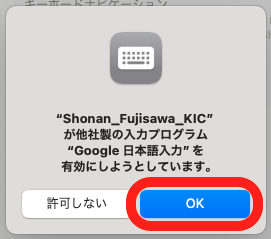
Windows
特にありません。
共用計算サーバ
かな漢字変換ができない
- jserverが起動していない
emacs上でM-x set-wnn7-host-nameと打つと、wnnhostを指定できます。nls00 でjserverが起動しているので、どちらかを指定してみてください。 - Wnnの頻度ファイルが壊れている
% cd Wnn8; mv hindo hindo.old
のように、hindoを待避してemacsを再起動して漢字変換すると、(y or n)と聞いてくるので、これに対してすべてyと答えると新しく頻度情報を作成し、正常に変換できるようになります。
頻度ファイルは ccz00 および、各Mac 環境で作成可能です。ccx01 では作成できません。
emacs、ls コマンドがなくなった
- CNSの標準環境用の設定ファイルがないためです。
ログインした状態のまま下記の手順を行なってください。> cd [ENTER] > echo "source /usr/local/lib/setup/.cshrc" > .cshrc [ENTER] > source .cshrc %
%が表示されれば復帰しています。 - ~/.tcshrc があると .cshrc より先に読みこまれますのでrename(%mv .tcshrc dot.tcshrc)などしてください。
ccz00 に ssh リモートログインできない
- ccz00 に ssh リモートログインすると以下のような WARNING が表示されます。
% ssh ccz00.sfc.keio.ac.jp @@@@@@@@@@@@@@@@@@@@@@@@@@@@@@@@@@@@@@@@@@@@@@@@@@@@@@@@@@@ @ WARNING: POSSIBLE DNS SPOOFING DETECTED! @ @@@@@@@@@@@@@@@@@@@@@@@@@@@@@@@@@@@@@@@@@@@@@@@@@@@@@@@@@@@ The DSA host key for ccz00.sfc.keio.ac.jp has changed, and the key for the corresponding IP address 2001:200:1c0:1100::202 is unknown. This could either mean that DNS SPOOFING is happening or the IP address for the host and its host key have changed at the same time. @@@@@@@@@@@@@@@@@@@@@@@@@@@@@@@@@@@@@@@@@@@@@@@@@@@@@@@@@@@ @ WARNING: REMOTE HOST IDENTIFICATION HAS CHANGED! @ @@@@@@@@@@@@@@@@@@@@@@@@@@@@@@@@@@@@@@@@@@@@@@@@@@@@@@@@@@@ IT IS POSSIBLE THAT SOMEONE IS DOING SOMETHING NASTY! Someone could be eavesdropping on you right now (man-in-the-middle attack)! It is also possible that a host key has just been changed. The fingerprint for the DSA key sent by the remote host is 4a:58:ff:09:cc:e1:80:40:8d:7b:9e:69:1f:c3:46:a2. Please contact your system administrator. Add correct host key in /home/z00000tk/.ssh/known_hosts to get rid of this message. Offending DSA key in /home/tharada/.ssh/known_hosts:807 remove with: ssh-keygen -f "/home/z00000tk/.ssh/known_hosts" -R ccz00.sfc.keio.ac.jp DSA host key for ccz00.sfc.keio.ac.jp has changed and you have requested strict checking. Host key verification failed. %
- これは 共用計算サーバ ccz00 の置き換えについて(9/17) により fingerprint が変わったためです。
- ssh-keygen コマンドを実行して known_hosts から古い情報を削除してください。
% ssh-keygen -R ccz00.sfc.keio.ac.jp /home/z00000tk/.ssh/known_hosts updated. Original contents retained as /home/z00000tk/.ssh/known_hosts.old %
- これでも接続できないときは ~/.ssh/known_hosts ファイルを削除してください。
- 再度、ccz00 に ssh リモートログインすると fingerprint が表示され、接続して良いかどうかを尋ねられますので
パブリックサーバ公開鍵fingerprint
に記載されている fingerprint と一致していることを確認し、"yes" を入力して実行してください。
% ssh ccz00.sfc.keio.ac.jp The authenticity of host 'ccz00.sfc.keio.ac.jp (2001:200:1c0:1100::202)' can't be established. RSA key fingerprint is fc:04:15:1b:06:cf:6e:d1:ff:a4:e5:01:c4:7e:cc:49. Are you sure you want to continue connecting (yes/no)?
最終更新日: 2025年3月14日
内容はここまでです。





